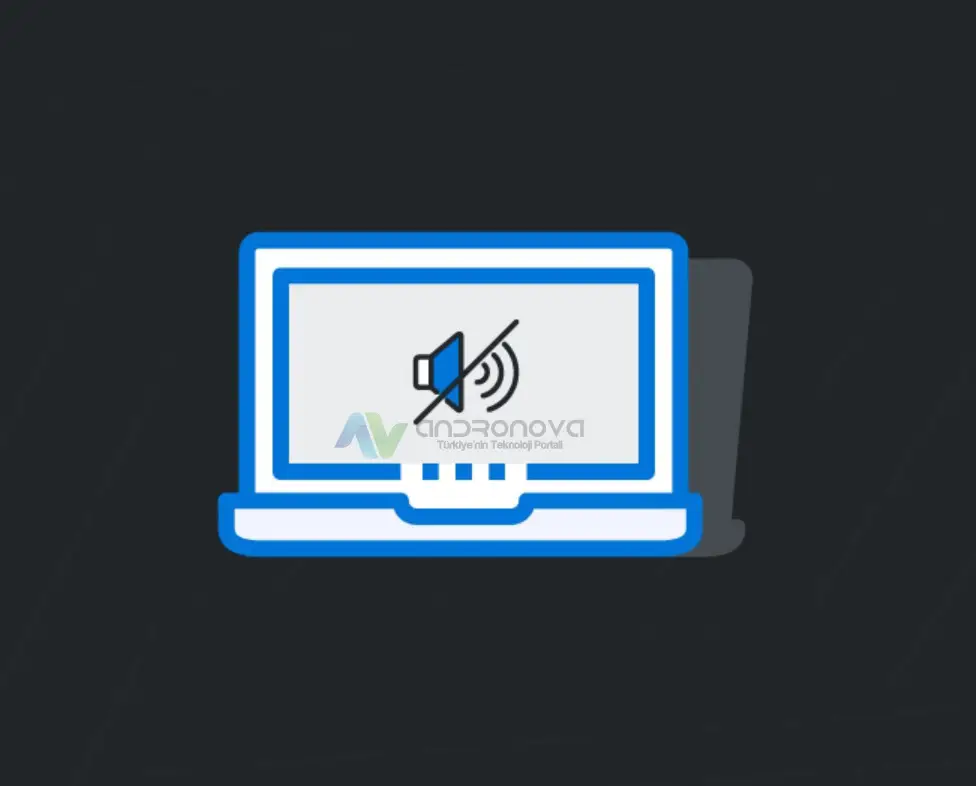Smart TV fabrika ayarlarına geri döndürme işlemi, Samsung, LG, Vestel veya Arçelik gibi bilinen birçok markada hemen hemen aynı adımlarla gerçekleştirilmektedir.


Televizyon siyah ekranda kalıyor, donuyor veya uygulamalarda sıkıntılar yaşıyorsanız, çoğunun ilk tercihlerinden biri sıfırlamadır. Özellikle yavaş çalışan TV’ler için iyi bir yöntem diyebiliriz. Bu yazımızda örnek olarak Philips Smart TV’yi kullandık. Kısaca, Philips TV’yi fabrika ayarlarına döndürme işlemini yapacağız.
Smart TV fabrika ayarlarına geri döndürme
Bazı modellerde fabrika ayarları şöyle yapılır:
- Sihirli kumanda veya normal kumanda üzerinde yer alan Smart tuşuna,
bazılarında ise Settings (Ayarlar) tuşuna basınız. - Genel / Başlangıç ayarlarına geri dön / Onay adımlarını izleyin.
- Görüntü, ses, kanal, Smart HUB ve ağ ayarları gibi sorunlar için fabrika ayarlarına döndürmeniz önerilir.
- Fabrika ayarlarına döndürme ile televizyondaki tüm ayarlar silinecek, cihaz ilk aldığınız güne dönecektir. Bu nedenle yaptığınız kanal ayarları ve kısayollar silinecektir. Sonrasında yeniden kurulumda Türksat 4A uydu kurulumu gerçekleşecektir.
TV’deki tüm kanallar silinecek ve tekrar kurulum gerekecektir. Yazılım sorunları için de TV sıfırlama yapılabilir. Smart televizyonlarla ilgili, örneğin internet bağlantısı olmuyor, uydu kurulumu veya yazılım yükleme gibi durumlar için sitemizde ilgili içerikler bulunmaktadır.
Philips Smart TV fabrika ayarlarına geri döndürme
Philips Smart TV fabrika ayarlarına döndürme işlemi şöyle yapılmaktadır:


- Ayarlar menüsünü açalım.
- Genel ayarlar başlığına geçin.
- Fabrika ayarları üstüne gelin.
Televizyonu kurmak, yani yeniden kurulum yapmak için Genel ayarlardan “TV’yi yeniden kur” seçeneğiyle işlem yapabilirsiniz.
Bu seçenek, aynı zamanda cihazı ilk alınan ayarlarına döndürür ve yazılımdan kaynaklı sıkıntıları aşmanızı sağlar.


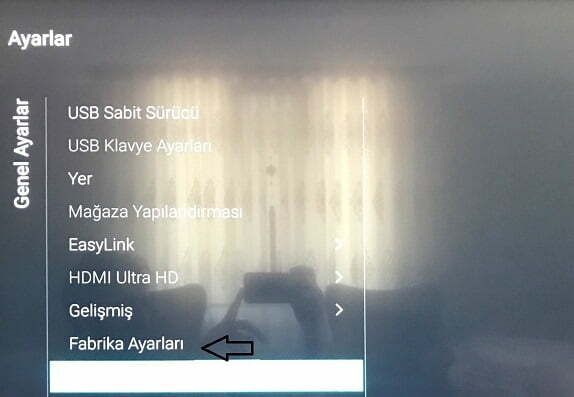
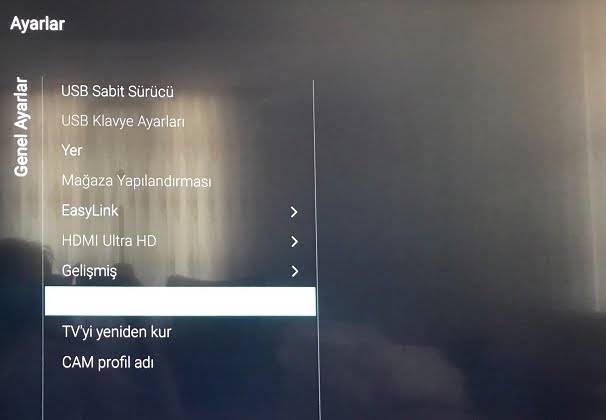
Smart TV fabrika ayarlarına geri döndürmede bazı markalar
LG Smart TV için, İngilizce olarak Settings menüsünden işlem yapılabilir. Samsung TV’de ise genelde Options (Ayarlar) / Factory Reset adımlarıyla işlem gerçekleştirilmektedir.
Sony, Beko, Grundig, Regal, Sunny, Awox, Sharp ve Hi-Level Smart TV televizyonlarda fabrika ayarlarına döndürme adımlarında farklılıklar görülebilir. Menü girişleri aynı olmasa da yapılan işlemler ve sonuç aynıdır.


İşlemlerden önce dikkat edilmesi gerekenler:
- Tüm yüklü olan uygulamalar silinecektir.
- Uygulamalarda kullanılan hesap bilgilerini daha sonra tekrar girmeniz gerekecektir.
- Yapılan ayarlamaların tümü kaldırılacaktır.
- Satın alınan uygulamaları, aynı hesapla mağazayı açarak tekrar geri yükleyebilirsiniz.
Smart TV fabrika ayarlarına geri döndürme sorunu
Televizyonda fabrika ayarlarına geri döndürme sırasında onay ekranındayken başa dönüyorsanız veya onaylamıyorsa, cihazınızın fişini çıkarıp tekrar takın ve yeniden deneyin. Sonraki adımlarda televizyonun tarihi yanlışsa düzeltin, boş alan açın ve son öneri olarak USB üzerinden flash disk ile yazılım yükleyin.
Televizyon fabrika ayarlarına dönmüyor sorunu için şu adımları deneyin:
İşletim sistemlerinin yeniden başlatılması için cihazlarda “kapat-aç” işlemi yaparız. Ancak televizyonda veya Android TV Box cihazlarında bu işlemi ancak güç fişini çekerek gerçekleştirebiliriz.
Televizyonunuzda bazı sorunlardan dolayı fabrika ayarlarına döndürmek istiyorsanız, başka bir önerimiz de sorunun çözümüne yardımcı olabilir: Yüklü olan uygulamalar sorun yaratıyor olabilir. En son yüklediklerinizden başlayarak uygulamaları teker teker kaldırın ve sorun hâlâ devam ediyor mu kontrol edin.
Yazılım güncellemesi varsa televizyonda başlatın. Yoksa manuel olarak yazılım yükleme işlemini flash bellek üzerinden yapın.
TV’de boş alan yetersiz kalıyorsa, işlemler sırasında sorun yaşanabilir. TV sıfırlama esnasında başa döner veya onaylamaz. Gereksiz uygulama ve varsa oyunları silin.
Televizyonunuzun işletim sistemi Android veya markanın kendi geliştirdiği bir sistemse, yüklenecek işletim sistemi sürümünü araştırmadan işlem yapmayın. Teknik desteğe ihtiyaç duyduğunuzda markanın çağrı merkezini aramanız daha sağlıklı olacaktır. Yazımızda yer alan destek hattı, özel kurumsal bir hizmet ağıdır.
Smart TV fabrika ayarlarına geri döndürme ve yaşanan sorunlar için uygulanacak adımlar buraya kadardır.